利用繪圖來講解。
內建繪圖工具讓你可以使用 Apple Pencil 或手指來加入彩色圖例和手寫文字。你可以草繪構想、以圖表強調資料、加入裝飾,或是單純使用繪圖和手寫來製作整份簡報。

內建繪圖工具讓你可以使用 Apple Pencil 或手指來加入彩色圖例和手寫文字。你可以草繪構想、以圖表強調資料、加入裝飾,或是單純使用繪圖和手寫來製作整份簡報。
利用親手描繪的照片、形狀、表格或圖表,讓簡報充滿個人風格。在幻燈片上加入物件、使用繪圖工具描繪,然後刪除底下的物件。
透過簡單的裝飾和重點提示,讓觀眾專注在幻燈片上。你可以為文字加底線、為影像加上註解,或以圖表來強調趨勢。
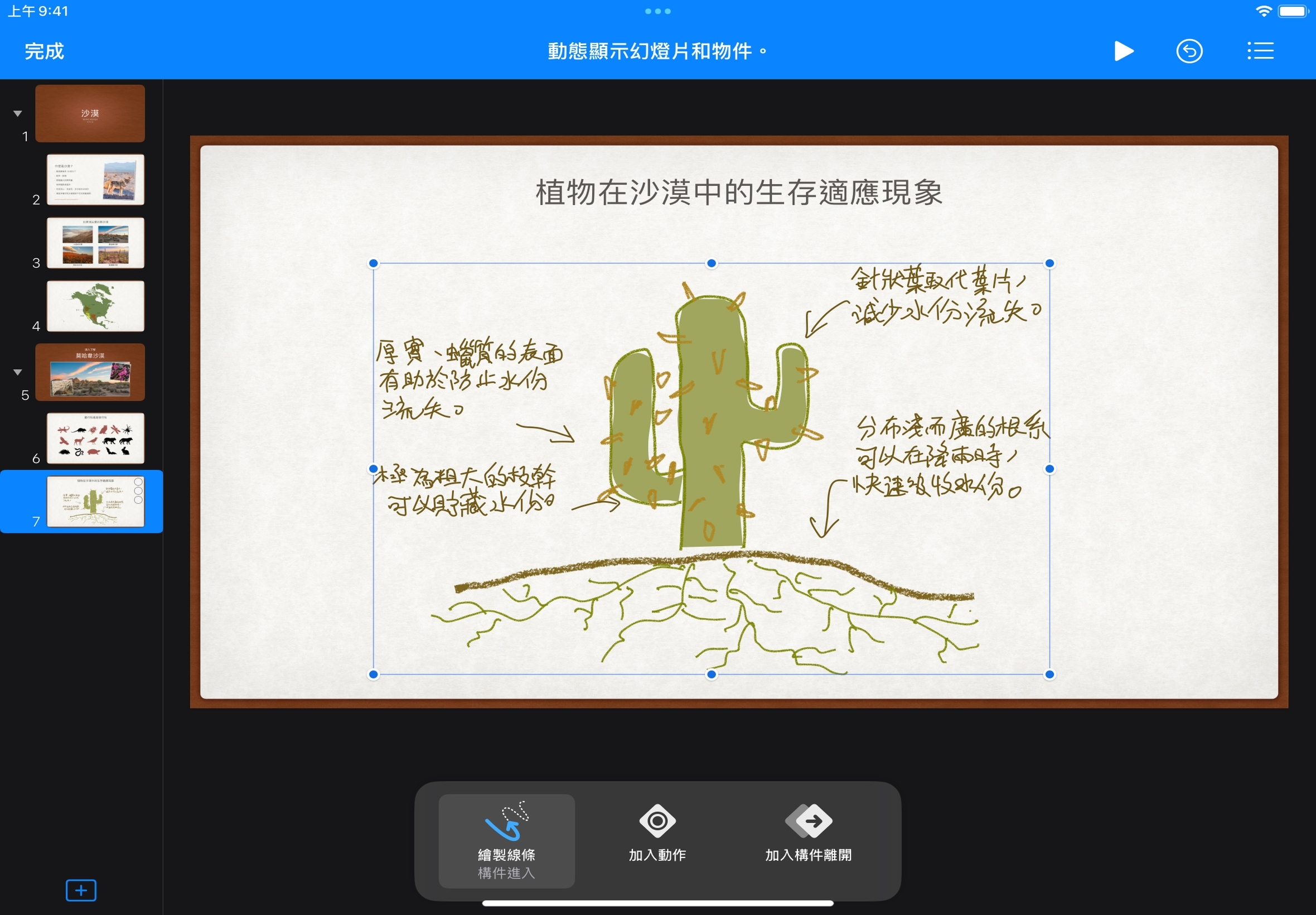
連結到 Apple Education Community 中此頁面的網址已拷貝到剪貼板。